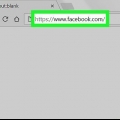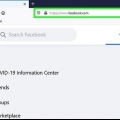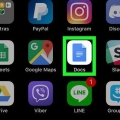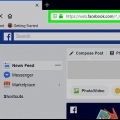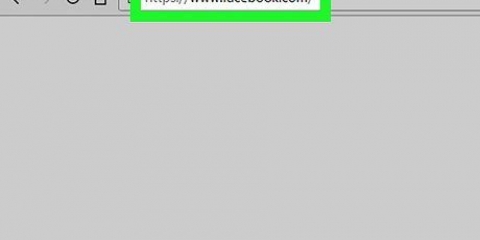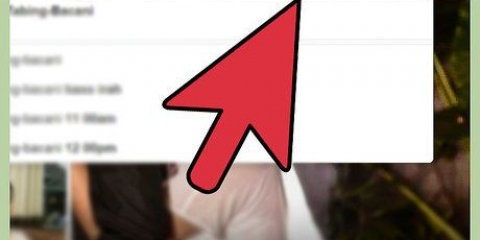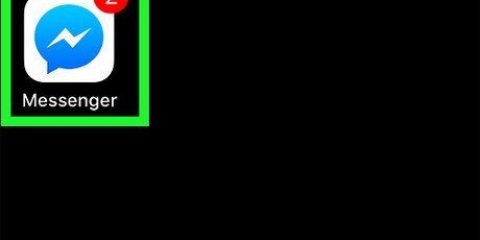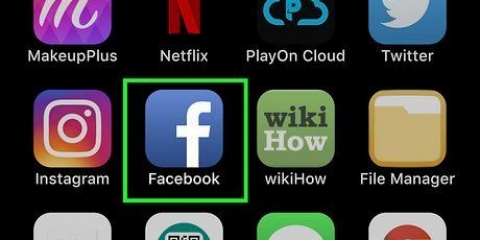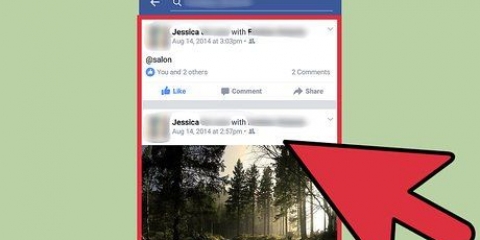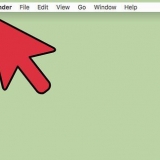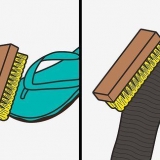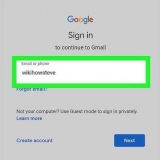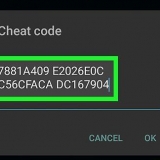Tilføj en butiksknap til facebook (pc eller mac)
Denne vejledning vil lære dig, hvordan du tilføjer en `Shopping`-knap til din virksomhed eller produktside på Facebook. Denne knap forbinder Facebook-brugere til en ekstern hjemmeside, hvor de kan købe dit produkt eller din tjeneste.
Trin

1. Gå tilhttps://www.facebook.com i en webbrowser. Du kan bruge en hvilken som helst webbrowser på din computer til at tilføje en `Shopping`-knap. Hvis du ikke allerede er logget ind på din Facebook-konto, skal du logge ind nu.

2. Klik på den nedadgående pil. Det er i øverste højre hjørne af Facebook. En menu vises.

3. Klik på navnet på din side. Hvis du har flere sider og ikke kan se den side, du vil redigere, skal du klikke Se mere... at udvide andre muligheder.

4. Klik på+ Tilføj en knap. Det er den blå knap i nederste højre hjørne af forsidebilledet. En liste over knapindstillinger vises.

5. Klik påKøb sammen eller giv en donation. Yderligere muligheder er udvidet nedenfor.

6. Klik påhandle ind. Et eksempel på knappen vises i øverste højre hjørne af vinduet.

7. Klik påNæste. Det er i nederste højre hjørne af vinduet.

8. Klik påWebsite link. Det er den første mulighed under overskriften "Trin 2".
Hvis du ikke har en hjemmeside, hvor folk kan foretage køb, kan du oprette en på Facebook. Klik i stedet for Shop på din side og klik derefter Komplet.

9. Indtast URL`en til dit websted. Den URL, du indtaster, er det sted, hvor Facebook-brugere føres, når de klikker på handle ind klik.

10. Klik påGemme. `Shopping`-knappen er nu aktiv på din Facebook-side.
Artikler om emnet "Tilføj en butiksknap til facebook (pc eller mac)"
Оцените, пожалуйста статью
Lignende
Populær